Stok paket tanımları bir ana stoka bağlı birden fazla stok tanımlamamız gerektiğinde kullanılır.
Öncelikle Ürün Yönetimi modülünden Stok Yönetimi ekranına gelinir. Ekle butonuna basılır.
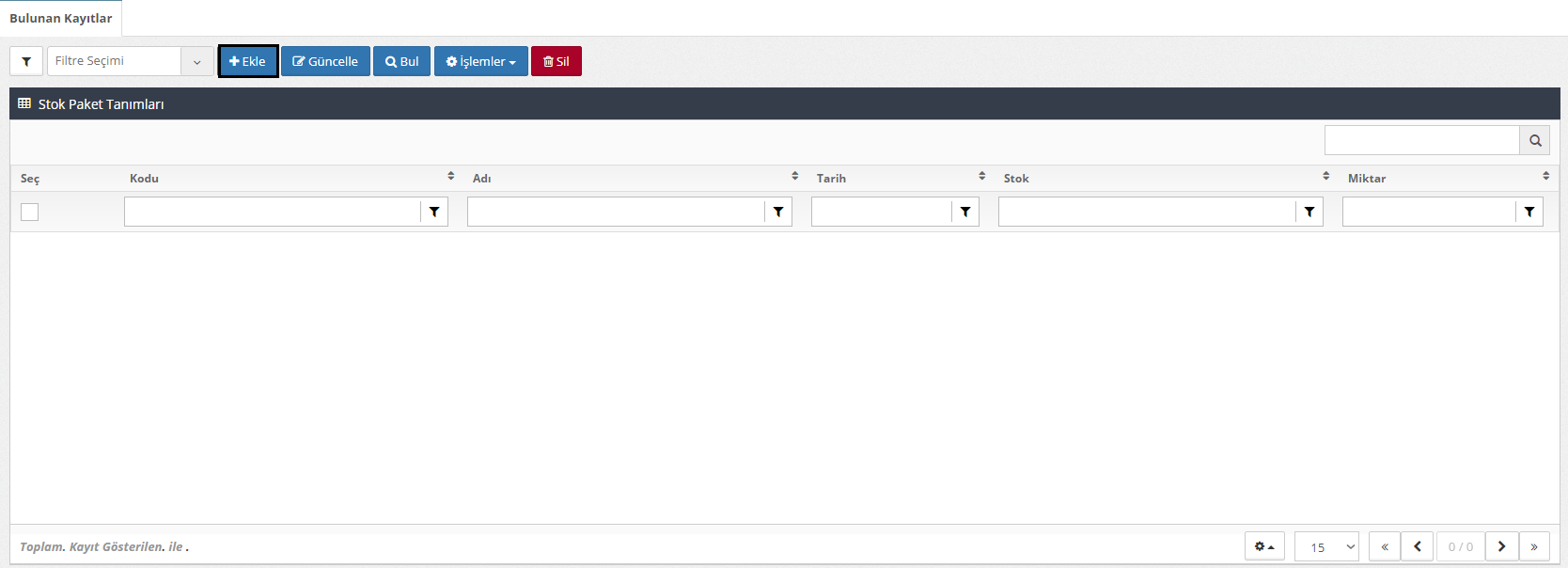
Gelen ekrandan stok kodu, adı, ana birim ve kart türünün girişi sağlanır. Stok girişi yapılırken dikkat edilmesi gereken nokta kart türünün “Paket Stok” olarak seçiminin sağlanmasıdır.

Stok tanımlama işlemi gerçekleştirildikten sonra Ürün Yönetimi > Stok Paket Tanımları modülüne gelinir. Ekle butonuna basılır.
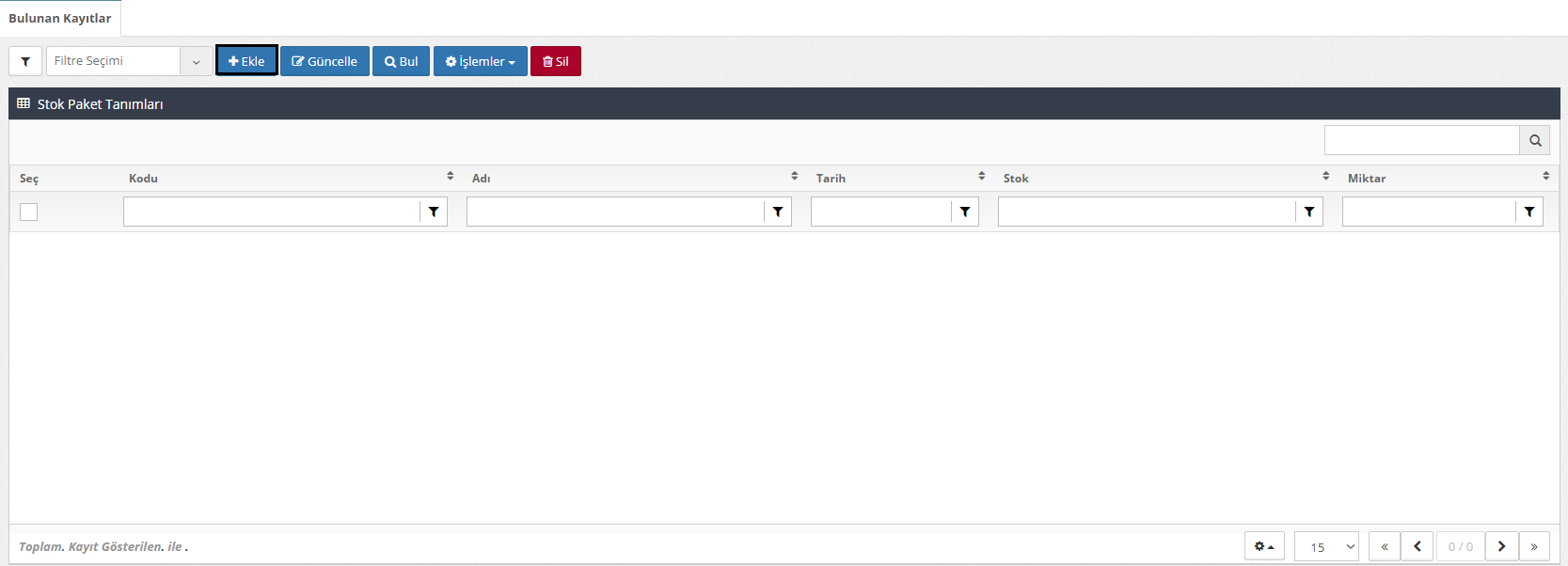
Gelen ekrandan stok kodu, tarih, adı, stok, miktar ve birim gibi alanlar doldurulur.

Yukarıdaki resimde kazak olarak seçimi sağlanan stok ana stoktur. Alt stoklarını eklemek için “Ürün Ekle” butonuna tıklanır.

Gelen ekrandan paketin içerisinde yer alacak stokların tanımlanması gerçekleştirilir. Stokun ve miktarın seçimi sağlanır. Ve stok paket tanımları gerçekleştirilmiş olur.
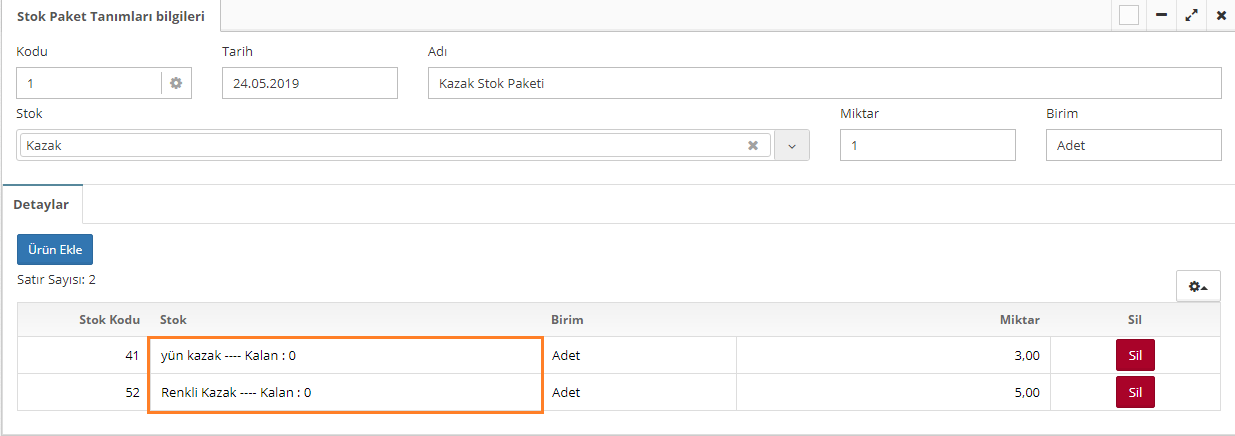
Örneğin; bu ürünlerin içerisinde yer aldığı bir satış faturası keselim. Fatura nasıl kesilir detaylı bilgi için inceleme sağlayabilirsiniz.
Satış faturası ekranına gelip müşteri seçimi yapılıp fatura kaydedilir. Sonrasında ürün ekle denilerek paket olarak tanımlanmış stokun seçimi sağlanır. Ve paketin içerisinde yer alan bütün stoklar ürün olarak eklenmiş olarak gelir.

 Türkçe
Türkçe 